Deși TP-Link este un brand binecunoscut în industria rețelei, în principal din cauza calității produselor sale, există situații în care puteți experimenta unele probleme. Un astfel de exemplu este atunci când TP-Link continuă să se deconecteze de la Internet .
Acest lucru poate fi destul de frustrant, deoarece astăzi suntem foarte dependenți de internet. Majoritatea dispozitivelor noastre pur și simplu nu funcționează bine fără o conexiune la internet și acesta este motivul pentru care trebuie să rezolvăm această problemă cât mai curând posibil.
În acest articol vom vedea care sunt principalele cauze ale acestei probleme și, de asemenea, parcurgem unele soluții încercate și testate care vă pot ajuta să remediați problema pe cont propriu.

De ce routerul meu TP-Link continuă să se deconecteze?
Există mai multe motive diferite pentru care routerul dvs. TP-Link continuă să se deconecteze. De exemplu, pot exista unele interferențe sau conflicte, probleme de software și compatibilitate, semnal slab și similar. Lucrul bun este că poți face de fapt ceva în acest sens și să rezolvi problema pe cont propriu.
Și acum, să vedem ce puteți face pentru a remedia problema de deconectare TP-Link.
Citire recomandată:
- Adaptorul TP-Link care nu prezintă Wi-Fi de 5GHz (cauze și soluții)
- 5 pași pentru a repara Lumina roșie extendentă WiFi TP-Link
- TP-Link conectat, dar fără acces la internet (depanare conexiune la internet TP-Link)
- TP-Link Router Orange Light: un ghid în profunzime
- Cum se resetează TP-Link Extender?
Cum să opresc routerul meu TP-Link să se deconecteze?
Iată câteva dintre soluțiile pe care le -am selectat pentru dvs. Sperăm că conexiunea dvs. va fi în funcțiune până la sfârșitul acestui articol.
Semnalul este suficient de puternic?
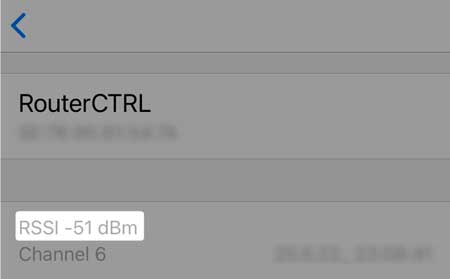
Dacă ați conectat dispozitivul folosind o conexiune wireless, este bine să verificați dacă semnalul este suficient de puternic. Este posibil ca dispozitivul dvs. să fie prea departe de router și semnalul să fie destul de slab și instabil. Iată cum vă puteți verifica rezistența semnalului wireless . În mod alternativ, puteți muta dispozitivul mai aproape de router și puteți vedea dacă acest lucru rezolvă problema dvs.
Verificați toate cablurile
Un cablu sau conector deteriorat sau liber este un alt motiv pentru care routerul dvs. TP-Link continuă să se deconecteze. Ar trebui să inspectați toate cablurile și conectorii care intră în routerul și modemul dvs. și să vedeți dacă sunt ferm conectați. Vă rugăm să verificați ambele capete ale fiecărui cablu.
Puteți verifica, de asemenea, dacă există unele daune vizibile pe cabluri sau orice îndoire anormală. Dacă observați ceva, încercați să înlocuiți acel cablu sau conector și vedeți dacă aceasta va rezolva problema.
Reporniți routerul TP-Link
Repornirea routerului este una dintre cele mai simple, dar extrem de eficiente soluții. În timpul repornirii, memoria routerelor va șterge și, în cele mai multe cazuri, orice glitches software care ar fi putut provoca problema va fi rezolvată.
Cu toate acestea, este important să oferiți routerului suficient timp înainte de a încerca următoarea soluție.
Pentru a face acest lucru corect, deconectați cablul de alimentare de la priza electrică și apoi conectați -l după câteva minute. Apoi porniți routerul și așteptați până când se stabilizează luminile cu LED-ul TP-Link . După aceea, conectați dispozitivul și vedeți ce se întâmplă.
Treceți de la 2,4 la 5GHz
Routerul dvs. TP-Link ar trebui să sprijine atât rețeaua de 2,4 GHz, cât și rețeaua 5GHz . În cazul în care ați fost conectat la cel de 2,4 GHz, încercați să vă conectați la rețeaua dvs. de 5GHz. În general, această rețea are mai puțină interferență decât rețeaua de 2,4 GHz. Cu toate acestea, în cazul în care routerul dvs. acceptă doar rețele de 2,4 GHz, vă rugăm să treceți la următoarea soluție.
Reporniți rețeaua
O altă soluție similară necesită să reporniți întreaga rețea. Aceasta include repornirea modemului și a routerului într -o ordine specifică. Pentru a fi mai precis, ar trebui să deconectați cablul de alimentare de la router și modem . Apoi lăsați -le deconectate timp de cinci minute.
După aceea, conectați cablul de alimentare înapoi în modem și lăsați -l să pornească și să se stabilizeze. Acest lucru nu ar trebui să dureze mai mult de două minute. Apoi, conectați cablul de alimentare înapoi la router și așteptați până când se apucă din nou. Când luminile LED se stabilizează, conectați-vă la Internet și vedeți dacă TP-Link continuă să se deconecteze din nou.
Notă: Dacă routerul dvs. are o copie de rezervă a bateriei, scoateți -l după ce deconectați modemul de la sursa de alimentare și conectați -l înainte de a conecta cablul de alimentare.
Dezactivați Smart Connect pe routerul dvs. TP-Link
Ideea principală din spatele funcției Smart Connect de pe TP-Link Routers a fost conectarea automată a dispozitivului la bandă care va oferi cele mai bune performanțe pentru acel dispozitiv. Cu toate acestea, această caracteristică poate provoca deconectare frecventă și unul dintre lucrurile pe care le puteți face este să o dezactivați și să vedeți dacă va face modificări.
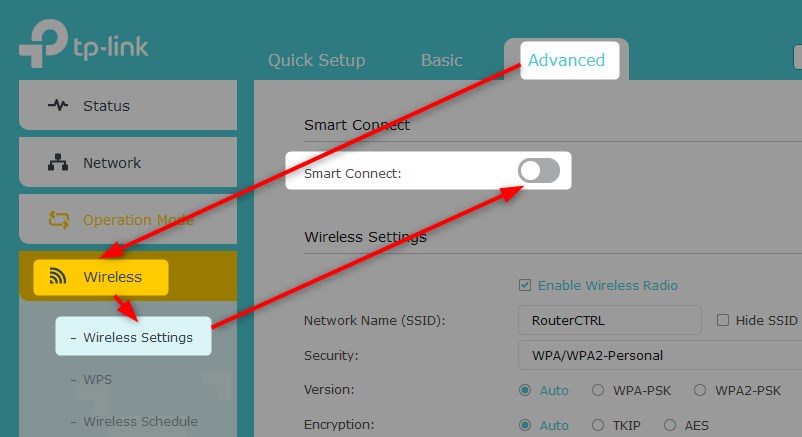
Pentru a dezactiva această caracteristică, trebuie să vă conectați la routerul dvs. TP-Link .
Faceți clic pe fila Advanced din partea de sus.
Acum, în meniul la care a rămas, faceți clic pe wireless și apoi selectați setări wireless .
Dacă routerul dvs. acceptă această caracteristică, veți vedea Smart Connect în partea de sus a paginii și un buton de pornire/oprire. Asigurați -vă că îl dezactivați și faceți clic pe Salvare pentru a confirma modificările.
Ați actualizat recent firmware -ul routerului?
Unii furnizori de servicii de internet împing automat actualizările firmware -ului ori de câte ori au o nouă versiune de firmware stabilă disponibilă. Cu toate acestea, unii nu fac acest lucru și ar trebui să actualizați singur firmware -ul routerului.
Pentru a face acest lucru, trebuie să aveți acces la rețea și la tabloul de bord de admin. Puteți urmări ghidul nostru despre modul de actualizare a firmware -ului routerului . După finalizarea actualizării firmware -ului routerului, acordați -i ceva timp și vedeți dacă routerul continuă să se deconecteze. În cazul în care se întâmplă, încercați următoarea soluție.
Luați legătura cu sprijinul
Dacă ați încercat soluțiile pe care tocmai le -am recomandat și routerul se deconectează în continuare, este cu siguranță momentul să luați legătura cu sprijinul. Contactați furnizorul de servicii de internet și explicați ce vă deranjează. Încercați să explicați problema în detaliu și întrebați dacă vă pot ajuta să rezolvați problema.
Acestea vă pot testa conexiunea și pot efectua unele depanuri la distanță și vă pot ghida și prin procesul de depanare. În cele din urmă, dacă asistența lor la distanță nu vă ajută să remediați problema , ei pot trimite un tip de tehnologie la adresa dvs.
Cuvinte finale
Acestea sunt cele mai bune modalități care vă pot ajuta să remediați TP-Link-ul continuă să deconecteze problema. Încercați -le unul câte unul și asigurați -vă întotdeauna să nu grăbiți lucrurile. Asigurați -vă că acordați routerului suficient timp înainte de a trece la următoarea soluție.
Făcând acest lucru, veți vedea dacă o problemă specifică a funcționat sau nu. În cele mai multe cazuri, ar trebui să puteți rezolva problema înainte de a avea șansa de a contacta asistența.
